- Forfatter Abigail Brown [email protected].
- Public 2023-12-17 06:57.
- Sist endret 2025-01-24 12:19.
What To Know
- Velg ditt Profil-ikon > Administrer Google-kontoen din > Security >App-passord , velg en app og en enhet, og velg deretter Generer.
- Du kan opprette og tilbakekalle appspesifikke passord når du endrer appene og enhetene du bruker.
Denne artikkelen forklarer hvordan du genererer app-passord i Gmail for tilkoblede e-postklienter (for eksempel Microsoft Outlook, Mozilla Thunderbird og andre).
Opprett et Gmail-programspesifikt passord
For å generere et nytt passord for et e-postprogram for å få tilgang til Gmail-kontoen din via IMAP eller POP med to-trinns autentisering aktivert:
-
Velg profilen-ikonet ditt øverst til høyre i Gmail, og velg deretter Administrer Google-konto.

Image -
Velg Security i venstre sidefelt.

Image -
Velg App-passord under pålogging på Google-delen. Du blir deretter bedt om å bekrefte påloggingsinformasjonen for Gmail.
Hvis du ikke ser App-passord som et alternativ, må du først slå på 2-trinns bekreftelse for Gmail.

Image -
Under Velg app, velg Mail eller Annet (egendefinert navn), og velg deretter en enhet.

Image -
Velg Generer.

Image -
Passordet ditt vises i et nytt vindu. Følg instruksjonene på skjermen for å fullføre prosessen, og velg deretter Done.

Image Du vil ikke se passordet igjen, så skriv inn eller lim inn passordet i e-postprogrammet umiddelbart.
Administrer appspesifikke passord
Hvis du trenger å opprette et nytt app-spesifikt passord for et program eller en tjeneste, går du tilbake til app-passord-skjermen for å slette det gamle passordet som du tidligere har konfigurert, men som ikke lenger bruker for samme applikasjon.
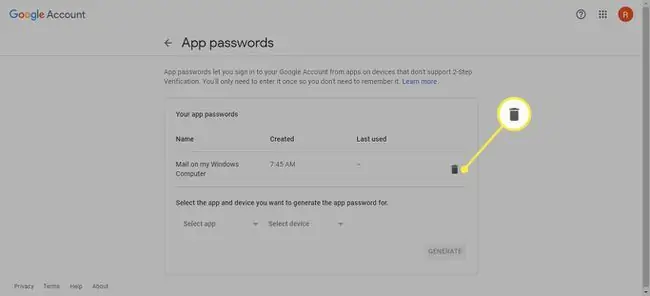
Verdien av et applikasjonsspesifikt passord er at du kan tilbakekalle og regenerere et passord på en tjeneste-for-tjeneste-basis i stedet for å endre hovedpassordet til kontoen din. Det er best å bruke et appspesifikt passord bare for én enkelt tjeneste. Du står fritt til å generere så mange appspesifikke passord du vil.
I tillegg til Google-kontoen din, bør du konfigurere tofaktorautentisering for kontoene dine på sosiale medier.






